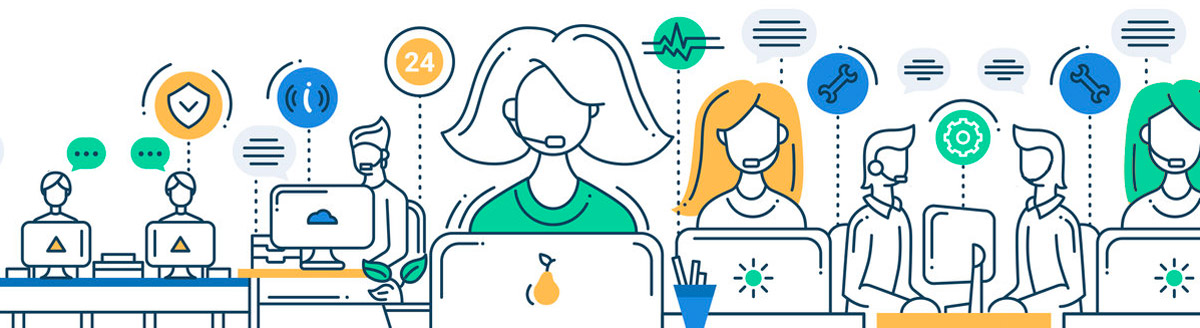Gestire gli articoli in magazzino da Schede Prodotto
Per avere delle maggiori informazioni sui Prodotti in Magazzino è necessario passare il mouse sulla sezione “Magazzino” dalla quale si aprirà un menù a tendina in cui dovrai cliccare su “Schede Prodotto”.
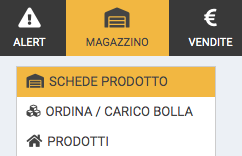
Si aprirà la seguente schermata:
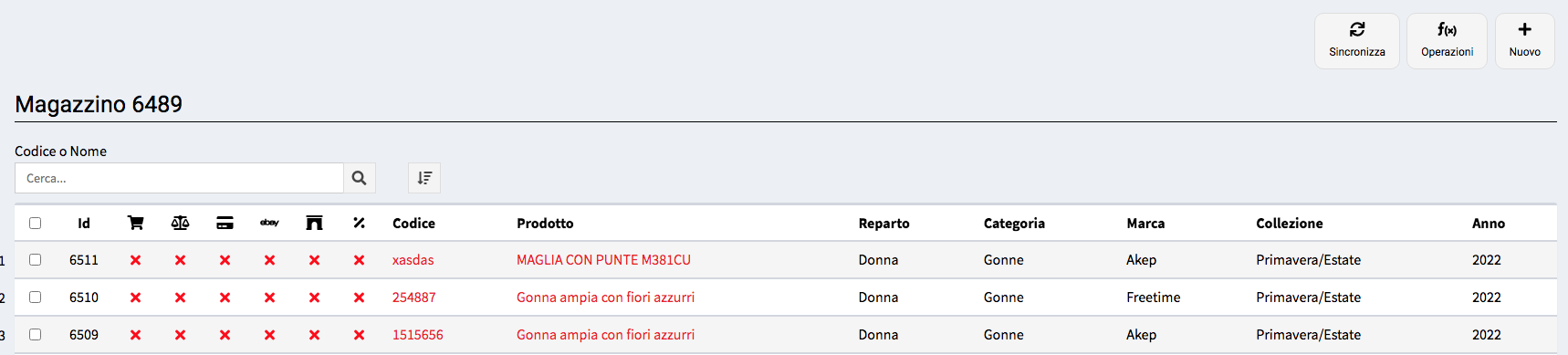
La sezione sarà vuote se non sono presenti prodotti in magazzino.
A sinistra accanto a “Magazzino” puoi vedere il numero totale degli articoli presenti nel magazzino.
È possibile ricercare un determinato prodotto inserendo il Codice o il Nome dell’articolo, oppure, scegliendo i filtri disponibili. Per aprire la sezione dei filtri dovrai cliccare sulla casella accanto al riquadro per cercare gli articoli, cioè questa:

In automatico si apriranno i filtri e visualizzerai questa sezione:

Qui potrai scegliere quali filtri inserire:
- Reparto: ad esempio uomo, donna, bambino, altro…
- Settore: ad esempio abbigliamento, scarpe, altro…
- Categoria: ad esempio magliette, gonne, pantaloni, altro…
- Marca
- Stagione: ad esempio Primavera/Estate
- Anno
- Colore
- Taglia
- Foto: per visualizzare i prodotti Con Foto o Senza Foto
- E-Commerce: visualizzare i prodotti attivi o non attivi sul catalogo online
- Disponibilità
- Outlet: visualizzare i prodotti presenti o non presenti nel nostro outlet
- Blackfriday: visualizzare i prodotti selezionati o non selezionati per il Black Friday
Esempio:
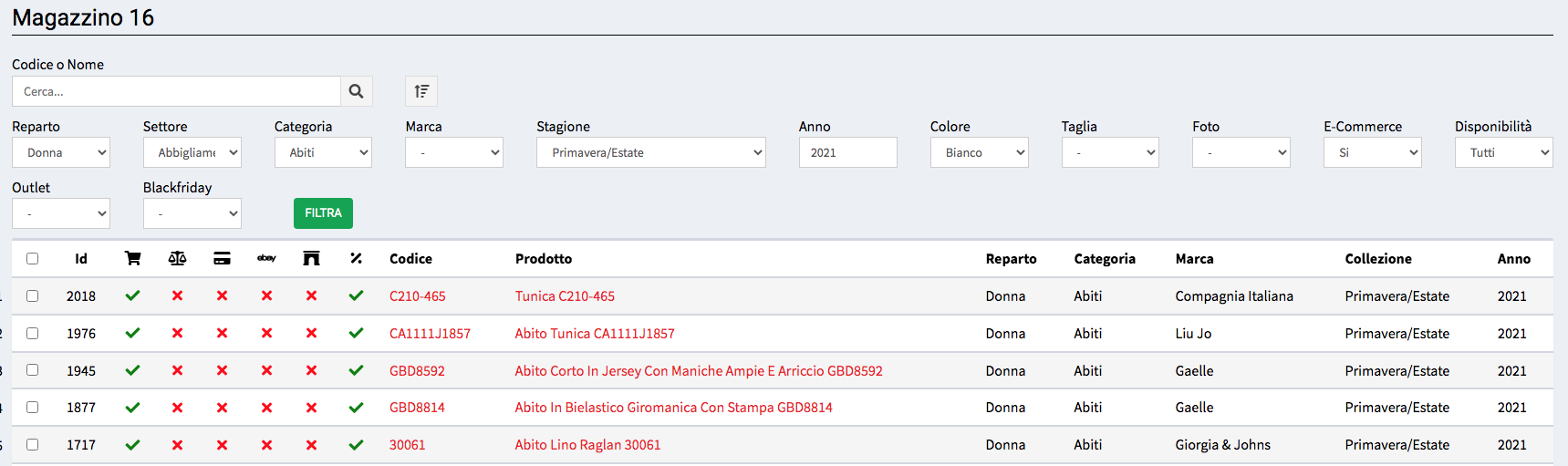
Tramite questa ricerca, applicando alcuni filtri, abbiamo visualizzato con certezza quanti prodotti appartenenti al reparto Donna, del Settore Abbigliamento, nella Categoria Abiti, della Stagione Primavera/Estate, dell’anno 2021 e di colore Bianco, sono presenti nel nostro magazzino.
Per ogni prodotto sarà possibile avere informazioni dettagliate:

- Id Prodotto
- Simbolo del Carrello: se sotto questa colonna c’è una V verde vuol dire che il prodotto è abilitato per l’e-commerce, se c’è una X rossa vuol dire che NON è abilitato per l’e-commerce.
- Simbolo della Bilancia: se sotto questa colonna c’è una V verde vuol dire che il prodotto è abilitato su Trova Prezzi, se c’è una X rossa vuol dire che NON è abilitato su Trova Prezzi.
- Scritta Ebay: se sotto questa colonna c’è una V verde vuol dire che il prodotto è abilitato su Ebay se c’è una X rossa vuol dire che NON è abilitato su Ebay.
- Simbolo Black Friday: se sotto questa colonna c’è una V verde vuol dire che il prodotto è abilitato per il Black Friday se c’è una X rossa vuol dire che NON è abilitato per il Black Friday.
- Simbolo %: simbolo Outlet. Se sotto questa colonna c’è una V verde vuol dire che il prodotto è abilitato per l’Outlet,se c’è una X rossa vuol dire che NON è abilitato per l’Outlet.
- Codice: riferimento del prodotto
- Prodotto: Nome del Prodotto
- Reparto
- Categoria
- Marca
- Collezione
- Anno
I simboli, sono delle opzioni che possono essere selezionate o modificate cliccando direttamente sul prodotto.